本篇内容主要讲解“Sql2008R2无法连接到WMI如何解决”,感兴趣的朋友不妨来看看。本文介绍的方法操作简单快捷,实用性强。下面就让小编来带大家学习“Sql2008R2...
本篇内容主要讲解“Sql2008R2无法连接到WMI如何解决”,感兴趣的朋友不妨来看看。本文介绍的方法操作简单快捷,实用性强。下面就让小编来带大家学习“Sql2008R2无法连接到WMI如何解决”吧!
Sql2008R2无法连接到WMI解决办法
方法一
1、首先打开到“C:/Program Files/Microsoft SQL Server/90/Shared”,
2、右击文件Shared文件夹,选择“属性”,点击“安全”,
3、增加所有可以使用的权限,如图,
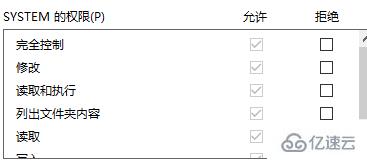
方法二
1、打开“windows”→“system32” ,查看是否存在“framedyn.dll”,
2、没有就到“system32”→“wbem”文件加下面将“framedyn.dll”拷贝到“system32”文件夹。
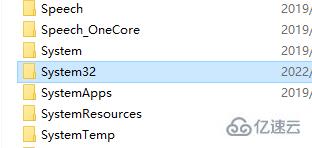
方法三
1、右击“此电脑”,
2、依次点击“属性”→“高级选项”→“环境变量”→“系统变量”
3、在path中编辑在后面加“;%SystemRoot%\\System32\\Wbem;”,点击“确认”。
4、打开cmd命令行,
5、输入代码进入SqlServer安装目录,
cd /Program Files/Microsoft SQL Server/90/Shared
6、接着输入下列代码,
mofcomp "C:/Program Files/Microsoft SQL Server/90/Shared/sqlmgmproviderxpsp2up.mof"
7、返回结果为下列代码即可。
Microsoft (R) 32-bit MOF Compiler Version 5.1.2600.2180Copyright (c) Microsoft Corp. 1997-2001. All rights reserved.Parsing MOF file: C:/Program Files/Microsoft SQL Server/90/Shared/sqlmgmproviderxpsp2up.mofMOF file has been successfully parsedStoring data in the repository...Done!
On servers, the .mof file will be sqlmgmprovider.mof.
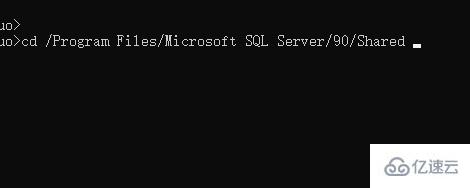
方法四
1、右击“我的电脑”选择“管理”,
2、双击“本地用户和组”内的Administrators组,会出现弹窗,
3、点击“添加”,出现添加用户页面,
4、点击 “高级”按钮,再点击“立即查找”按钮。
5、在“搜索结果”中选择“Network Service”用户后,点击“确定”即可解决问题。
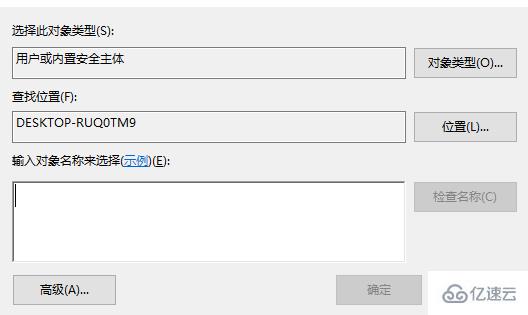
到此,相信大家对“Sql2008R2无法连接到WMI如何解决”有了更深的了解,不妨来实际操作一番吧!这里是捷杰建站网站,更多相关内容可以进入相关频道进行查询,关注我们,继续学习!